在当今数字娱乐盛行的时代,Steam已成为全球最受欢迎的游戏平台之一。然而,用户在使用过程中经常会遇到各种连接问题,其中“steam连不上网络105”错误码尤为令人困扰。这一错误不仅影响我们的游戏体验,还可能阻碍我们获取最新的游戏内容或进行在线社交。本文将深入探讨“steam连不上网络105”的原因、解决方案以及预防措施,帮助玩家快速排除故障,重返虚拟世界的精彩冒险。
如果你曾在尝试登录Steam或启动游戏时遇到“steam连不上网络105”,那么本文内容无疑是你最佳的攻略指南。我们将从多个角度剖析这一问题,为你提供实用且详细的方法,让你轻松应对各种可能的网络连接障碍。
何谓“steam连不上网络105”错误 – 背后的原因与意义
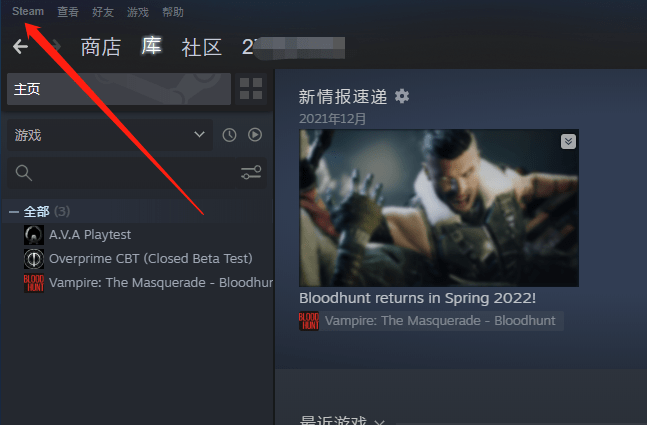
“steam连不上网络105”错误是Steam平台在尝试连接服务器时返回的一种状态码,表示客户端无法成功建立或维持稳定的网络连接。这一错误通常由多种因素引发,包括网络配置问题、防火墙拦截、路由器故障、VPN干扰,甚至是Steam服务器本身的异常状态。
从个人经验来看,“steam连不上网络105”不仅仅是技术难题,更反映了网络环境和设备配置的复杂关联。很多时候,玩家会忽略一些基础设置,导致连接障碍持续存在。例如,错误的DNS配置或不合理的代理设置都可能阻挡Steam的正常通信。此外,近期某些玩家反映,升级到新版本的Windows或路由器固件后,连接问题反而变得更加频繁,这提示我们维护良好的系统和网络环境对于避免“steam连不上网络105”至关重要。
因此,理解此错误的本质,既有助于找到根本解决方案,也让我们在未来面对类似问题时能更有条理地应对,从而提升整体的维护技能和网络敏感度。
常见引发“steam连不上网络105”的因素分析
在解决这一问题之前,明晰常见的原因有助于我们针对性地采取措施。以下列出几类主要因素,结合实际操作经验,揭示其潜在影响。
首先,网络环境的不稳定或过于复杂是重要原因之一。如果你的网络连接频繁断线或延迟过高,Steam在尝试连接时会遇到超时或拒绝响应,最终返回“网络105”错误码。尤其是在公共场所或使用公共Wi-Fi时,网络的限制和干扰更容易引发此类问题。
其次,防火墙或安全软件可能误判Steam的网络请求,将其阻拦在外。许多用户在未调整安全策略的情况下,出现了无法连接的问题。某些杀毒软件或网络安全工具对不熟悉的应用程序保持高度敏感,自动封锁相关端口或协议,导致登录失败。
此外,代理或VPN的错误配置也会引发连接问题。部分玩家为了突破地域限制或提升游戏速度,使用代理或VPN,但若配置不当或被服务器检测到异常,可能会导致连接被拒绝,甚至触发“steam连不上网络105”错误。
最后,软件版本不兼容和Steam服务器故障也不容忽视。尤其是在Steam服务器进行维护或出现突发故障时,连接请求会被无情地拒绝,返回状态码105,给玩家带来极大困扰。
总之,这些原因相互交织,形成复杂的网络环境,唯有详细排查方能找到最适合的解决方案。
解决“steam连不上网络105”错误的实用方法和技巧
针对上述原因,我们整理了一系列切实可行的解决方案。以下内容不仅包括基础操作,也涉及一些高级技巧,帮助你全面提升网络连接的稳定性。
1. 检查网络环境与基础设置
- 首先确认你的网络连接是否正常,可尝试用手机热点或其他网络设备连接,排除本地网络故障。
- 重启路由器和调制解调器,清除缓存,这能显著改善网络稳定性。
- 在Windows系统中,运行网络诊断工具(“设置”-“网络与Internet”-“网络状态”),找出潜在问题并自动修复。
2. 调整防火墙和安全软件设置
- 打开Windows Defender防火墙,确保Steam.exe和SteamClient.exe已加入允许通信的白名单。
- 暂时关闭杀毒软件或安全软件,测试能否改善连接状态(注意不要长时间关闭,以防安全风险)。
- 如果使用第三方防火墙,应调整规则以允许Steam访问网络的相关端口(比如UDP端口27000-27030和TCP端口27015-27050)。
3. 配置DNS和代理设置
- 强烈建议更换为公共DNS,比如Google DNS(8.8.8.8和8.8.4.4)或Cloudflare DNS(1.1.1.1)。
- 在网络连接属性中,将IPv4协议的DNS地址修改为上述值,然后重启网络。
- 如果使用VPN或代理,尝试关闭后再连接Steam,或选择不同的服务器以验证是否由代理引发的问题。
4. 重新安装或修复Steam客户端
- 完整卸载Steam后,清理残留文件(包括注册表和缓存文件),再重新下载安装包进行安装。
- 在启动Steam前,运行“Steam.exe”时,右键以管理员身份运行,确保有足够权限。
5. 检查Steam服务器状态
- 访问Steam官方状态页面(https://store.steampowered.com/stats/)或使用第三方工具检测服务器是否正常。
- 在官网公告或社区讨论区关注维护信息,避免在维护期间尝试登录。
这套方法结合实际经验,适合大部分发生“steam连不上网络105”错误的用户,问题解决后也建议定期检测和维护网络环境,预防再次发生类似故障。
FAQ:关于“steam连不上网络105”的常见问题解答
1. 为什么我连续多次遇到“steam连不上网络105”错误?
这可能是网络环境不稳定、代理设置问题或防火墙阻止所致。建议先检查网络连接和安全设置,逐步排查故障。
2. 关闭VPN后还能解决这个错误吗?
通常情况下,VPN可能导致连接不稳定。关闭VPN,确保网络畅通后重试,有助于确认问题是否由VPN引起。
3. 这个错误是不是Steam服务器的问题?
有可能,在Steam官方进行维护或遇到服务器掉线时会出现此错误。可以关注Steam官方公告确认状态。
4. 如何保证未来不再遇到“steam连不上网络105”的问题?
保持网络设备定期更新和优化,避免使用不稳定的代理服务,确保防火墙规则合理配置,以及及时安装系统和Steam客户端的最新版本。
5. 其他特殊解决方案有哪些?
可以尝试更改本地网络端口设置、重启网络设备、关闭后台运行的网络占用过高的程序,甚至重置网络配置,提升连接稳定性。
结语
在游戏体验中,网络连接的稳定性至关重要。“steam连不上网络105”虽常见,但并非不可解决。通过本文介绍的多角度排查和优化措施,绝大部分用户都能快速恢复正常连接,畅玩Steam平台丰富的游戏世界。保持耐心和细心调整,将使你在未来面对类似问题时游刃有余。
希望这份指南能帮助你解决所有关于“steam连不上网络105”的疑问,让你重返无忧游戏时光!祝你游戏愉快!



